e热点资讯弹窗关闭设置方法 e热点资讯弹窗怎么关闭
更新时间:2022-09-08 11:24:10作者:run
我们在日常使用电脑的过程中,有时候也会遇到桌面上突然弹出e热点资讯弹窗的情况,严重影响到用户的操作,今天小编就给大家带来e热点资讯弹窗怎么关闭,如果你刚好遇到这个问题,跟着小编一起来操作吧。
解决方法:
1.我们先来看一下弹出的热点资讯窗口,在使用过程中经常出现,影响我们的正常操作。
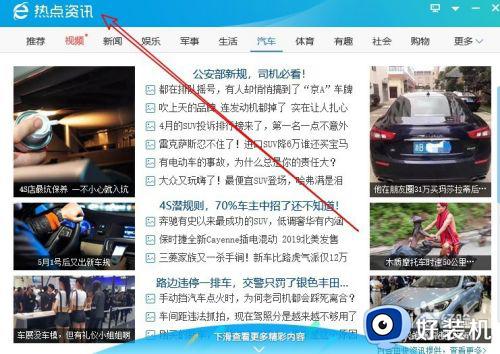
2.这时我们可以右键点击任务栏空白位置,在弹出窗口中点击“任务管理器”菜单项。
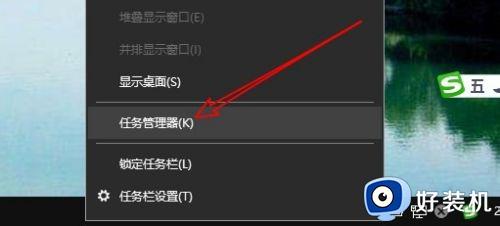
3.然后在打开的 任务管理器窗口中找到热点资讯相关的进程。
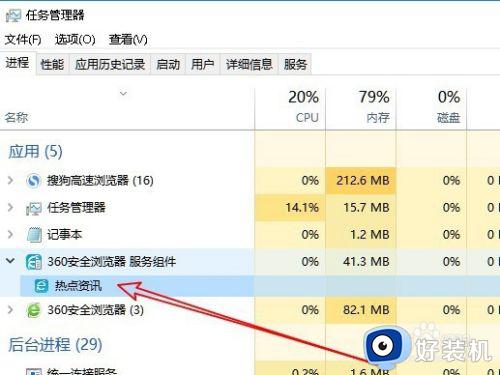
4.右键点击该进程,在弹出菜单中选择“打开文件所在的位置”菜单项。
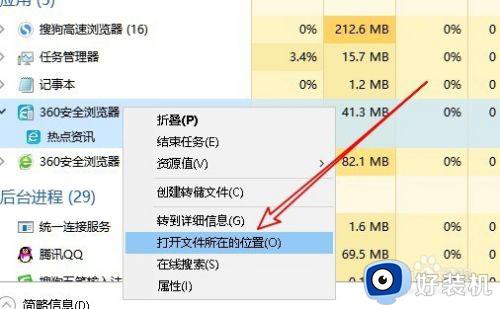
5.这时就会自动打开Windows10的资源管理器窗口,然后可以看到一个Sesvc的可执行文件。
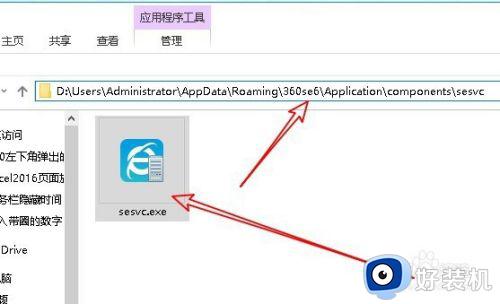
6.右键点击该文件,在弹出菜单中选择“删除”菜单项,把其删除,这样以后就不会再弹出热点资讯的窗口了。
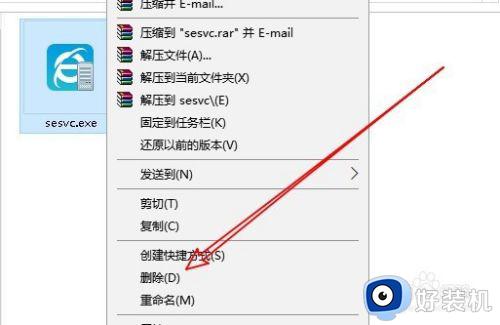
以上就是小编教大家的e热点资讯弹窗设置方法的全部内容,还有不清楚的用户就可以参考一下小编的步骤进行操作,希望能够对大家有所帮助。
- 上一篇: 崩坏3怎么切换账号 崩坏3切换账号登录方法
- 下一篇: pr如何去除音频杂音 pr怎么去除音频杂音
e热点资讯弹窗关闭设置方法 e热点资讯弹窗怎么关闭相关教程
- 热点资讯网页弹窗怎么关闭 如何关闭热点资讯弹窗
- 热点资讯窗口怎么关掉 热点资讯在哪里设置关闭
- 360热点资讯怎么关?360浏览器热点资讯的关闭教程
- 电脑热点资讯网页弹窗如何禁止 电脑热点资讯弹窗怎么关闭
- 怎样关闭热点资讯自动弹出 电脑热点资讯在哪里关闭
- 电脑老是弹出热点资讯怎么关闭 电脑上总弹出来热点资讯解决方法
- 如何阻止热点资讯弹窗 怎样阻止热点快讯弹出来
- 360热点推荐怎么关闭 360热点新闻弹窗如何关闭
- 浏览器热点资讯怎么关闭 如何关闭浏览器热点资讯
- 关闭wps热点设置方法 电脑wps热点怎么关闭
- 电脑无法播放mp4视频怎么办 电脑播放不了mp4格式视频如何解决
- 电脑文件如何彻底删除干净 电脑怎样彻底删除文件
- 电脑文件如何传到手机上面 怎么将电脑上的文件传到手机
- 电脑嗡嗡响声音很大怎么办 音箱电流声怎么消除嗡嗡声
- 电脑我的世界怎么下载?我的世界电脑版下载教程
- 电脑无法打开网页但是网络能用怎么回事 电脑有网但是打不开网页如何解决
电脑常见问题推荐
- 1 b660支持多少内存频率 b660主板支持内存频率多少
- 2 alt+tab不能直接切换怎么办 Alt+Tab不能正常切换窗口如何解决
- 3 vep格式用什么播放器 vep格式视频文件用什么软件打开
- 4 cad2022安装激活教程 cad2022如何安装并激活
- 5 电脑蓝屏无法正常启动怎么恢复?电脑蓝屏不能正常启动如何解决
- 6 nvidia geforce exerience出错怎么办 英伟达geforce experience错误代码如何解决
- 7 电脑为什么会自动安装一些垃圾软件 如何防止电脑自动安装流氓软件
- 8 creo3.0安装教程 creo3.0如何安装
- 9 cad左键选择不是矩形怎么办 CAD选择框不是矩形的解决方法
- 10 spooler服务自动关闭怎么办 Print Spooler服务总是自动停止如何处理
